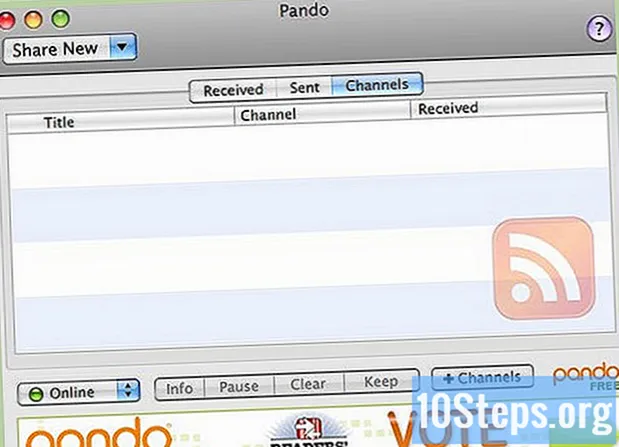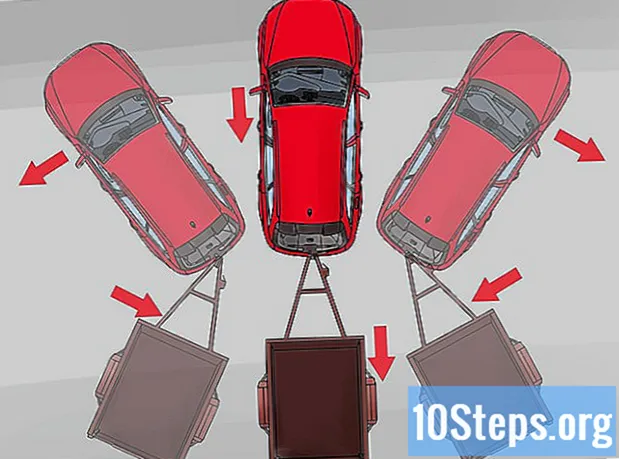सामग्री
अॅडोब फोटोशॉप हे जगातील सर्वात प्रसिद्ध इमेज मॅनिपुलेशन सॉफ्टवेअरपैकी एक आहे, जे एमेच्योर आणि व्यावसायिक दोघांनी वापरले आहे. प्रतिमा आणि फोटोंमध्ये मजकूर जोडणे हे प्रोग्रामचे एक अतिशय लोकप्रिय कार्य आहे आणि संगणकावर आधीपासूनच स्थापित केलेल्या व्यतिरिक्त त्यामध्ये विविध प्रकारचे फॉन्ट देखील उपलब्ध आहेत. फोटोशॉपमध्ये फॉन्ट जोडणे खूप सोपे आहे, कारण आपण ते फक्त आपल्या संगणकाच्या हार्ड ड्राईव्हमध्ये जोडले आहेः प्रोग्राम उर्वरित काळजी घेईल.
पायर्या
पद्धत 1 पैकी 2: विंडोजवर फॉन्ट जोडणे (सर्व आवृत्त्या)
इंटरनेटवर फॉन्ट डाउनलोड करा. आपण "विनामूल्य फॉन्ट" शोधू शकता आणि आपल्या पसंतीचा शोध घेतल्यानंतर "डाउनलोड" वर क्लिक करा. शेकडो फॉन्ट डाउनलोड साइट्स आहेत आणि सामान्यत: प्रथम शोध परिणाम सुरक्षित पर्याय असतात.
- न्यूजस्टँड्स किंवा विशेष स्टोअरमध्ये स्त्रोत असलेली सीडी खरेदी करणे देखील शक्य आहे.
- डेस्कटॉपवरील फोल्डरमध्ये सर्व फॉन्ट्स अधिक सुलभपणे आयोजित करण्यासाठी जतन करणे सोपे आहे. तथापि, जोपर्यंत आपल्याला माहित आहे की डाउनलोड केलेले फॉन्ट कोठे संग्रहित आहेत, यामुळे काही फरक पडत नाही.

फॉन्ट पाहण्यासाठी विंडो उघडा. आपण Windows ची कोणती आवृत्ती वापरत आहात हे महत्त्वाचे नाही. अगदी विंडोज एक्सपी, जी आता मायक्रोसॉफ्ट स्वतः समर्थित नाही, फॉन्ट स्थापित करण्यास परवानगी देते. ते .ZIP फाईलमध्ये संकुचित असल्यास फायलीवर उजवे क्लिक करा आणि निवडा. नंतर विस्तार (फाइल नावानंतर "." शोधून स्त्रोत शोधा. फोटोशॉप फॉन्टमध्ये खालील विस्तार आहेतः- .otf
- .टीटीएफ
- .पीबीएफ
- .पीएफएम

फॉन्टवर राइट-क्लिक करा आणि "स्थापित करा" निवडा’. हा पर्याय उपलब्ध असल्यास आपल्या नशिबात: फॉन्ट यशस्वीरित्या स्थापित झाला आहे! आपण की दाबताना एका वेळी एकापेक्षा जास्त फॉन्ट वर क्लिक केल्यास आपण एकाचवेळी स्थापित करू शकता Ctrl किंवा Ift शिफ्ट.
"स्थापित करा" पर्याय उपलब्ध नसल्यास फॉन्ट जोडण्यासाठी नियंत्रण पॅनेल वापरा. काही संगणक सुलभ स्थापनेस परवानगी देत नाहीत ("स्थापित करा" पर्यायाद्वारे). तथापि, खालील पद्धतीचा वापर करुन फॉन्ट स्थापित करणे अद्याप सोपे आहे. "प्रारंभ" मेनूवर क्लिक करा आणि नंतर "नियंत्रण पॅनेल". या स्क्रीनवर:- "स्वरूप आणि वैयक्तिकरण" वर क्लिक करा ("टीप: विंडोज एक्सपीमध्ये ही पायरी वगळा")
- "फॉन्ट" वर क्लिक करा.
- फॉन्ट सूचीवर उजवे क्लिक करा आणि "नवीन फॉन्ट स्थापित करा" पर्याय निवडा. (टीप: विंडोज एक्सपीमध्ये हा पर्याय "फाईल" अंतर्गत आढळतो).
- आपण स्थापित करण्याची योजना असलेले फॉन्ट निवडा आणि आपण समाप्त झाल्यावर "ओके" क्लिक करा.
पद्धत 2 पैकी 2: मॅक ओएस एक्स वर फॉन्ट जोडणे
आपण स्थापित करू इच्छित फॉन्ट शोधा आणि डाउनलोड करा. "मॅकसाठी विनामूल्य फॉन्ट्स" साठी इंटरनेट शोधा. यामुळे शेकडो पर्याय उद्भवतील, हे सर्व डाउनलोड आणि सहजपणे जोडले जाऊ शकतात. त्यांना "डेस्कटॉप" मधील एका नवीन फोल्डरमध्ये जतन करा, कारण संस्थेसाठी "तात्पुरते स्त्रोत" असतात.
सर्व खुले कार्यक्रम बंद करा. बर्याच supportप्लिकेशन्स फॉन्टला सपोर्ट करतात, म्हणजेच ते वापरण्यासाठी तुमच्या मॅकवर फॉन्ट्स तपासतात. प्रोग्राम्स शोधण्यापूर्वी आपल्याला फॉन्ट स्थापित करण्याची आवश्यकता आहे, जेणेकरून आपण प्रारंभ करण्यापूर्वी कोणतेही मुक्त अनुप्रयोग बंद करणे आवश्यक आहे.
"फॉन्ट बुक" उघडण्यासाठी आपण स्थापित करू इच्छित फॉन्टवर डबल-क्लिक करा. फॉन्ट्स .ZIP स्वरूपनात येऊ शकतात, जे डबल क्लिकसह उघडले जाऊ शकतात. मग त्या फाँटवर “फॉन्ट बुक” सह उघडण्यासाठी फक्त त्यावर डबल-क्लिक करा. मॅक फॉन्टमध्ये खालील विस्तार आहेतः
- .टीटीएफ
- .otf
जेव्हा फॉन्ट बुक उघडेल तेव्हा "स्थापित फॉन्ट" वर क्लिक करा. .Ontf किंवा .otf फायली "फॉन्ट बुक" मध्ये उघडल्या पाहिजेत. जेव्हा आपण ते उघडता तेव्हा आपल्या मॅकवर स्थापित करण्यासाठी खाली डाव्या कोप in्यात असलेल्या "स्थापित फॉन्ट" वर क्लिक करा. फोटोशॉपला फॉन्ट सापडेल आणि उर्वरित काळजी घेईल.
असे करण्याचा दुसरा मार्ग म्हणजे फाइंडर मधील फॉन्ट लायब्ररी ब्राउझ करणे आणि त्या जागी स्वहस्ते जतन करणे. अशी दोन ठिकाणे आहेत जिथे आपण कारंजे ठेवू शकता, दोन्ही अगदी शोधणे सोपे आहे. आपण पुढील पथ कॉपी देखील करू शकता आणि त्याऐवजी शोध बारमध्ये पेस्ट करू शकता
आपल्या स्वत: च्या वापरकर्त्याच्या नावाने नक्कीच. आपल्याकडे प्रशासक विशेषाधिकार असल्यास प्रथम वापरुन यापैकी दोन स्थान शोधा. तथापि, दोन मार्ग समान रीतीने कार्य करतात. - / लायब्ररी / फॉन्ट /
- / वापरकर्ते /
/ लायब्ररी / फॉन्ट /
नवीन फॉन्ट सक्रिय करण्यासाठी त्यापैकी एका फोल्डरमध्ये क्लिक करुन ड्रॅग करा. असे केल्यावर ते वापरण्यास तयार असतील. फोटोशॉपमध्ये नवीन फॉन्ट वापरण्यात सक्षम होण्यासाठी प्रोग्राम पुन्हा उघडा.
टिपा
- फोटोशॉपमध्ये सर्व फॉन्ट वापरले जाऊ शकत नाहीत. ते कार्य करीत आहेत हे सुनिश्चित करण्यासाठी खरा प्रकार किंवा ओपन प्रकार शोधा. आपल्याला फोटोशॉपच्या स्थापित आवृत्तीमध्ये कार्य करण्यासाठी इतर प्रकारच्या फॉन्टसह चाचण्या चालवाव्या लागतील.
- फोटोशॉपसाठी ओरिएंटल भाषेचे फॉन्ट जपानी आणि चीनी दोघांसाठी उपलब्ध आहेत. त्यांचा स्वत: चा कला ग्राफिक म्हणून वापर केला जाऊ शकतो.
- फॉन्ट स्थापित करताना फोटोशॉप चालू असू नये. अन्यथा, ते उपलब्ध होण्यासाठी फॉन्ट स्थापित केल्यानंतर ते पुन्हा सुरू करण्याची आवश्यकता असेल.
चेतावणी
- सीडीवरून फॉन्ट वापरताना, ते काढा आणि "नियंत्रण पॅनेल" मधील "फॉन्ट" फोल्डरमध्ये जतन करा. अन्यथा, ते फोटोशॉपमध्ये दिसणार नाहीत.
आवश्यक साहित्य
- अॅडोब फोटोशॉप सॉफ्टवेअर
- आपल्या आवडीचे स्रोत